【翔べ!白ロム】重い純正ホームアプリは捨てて軽量サクサクな「LauncherPro」に変更
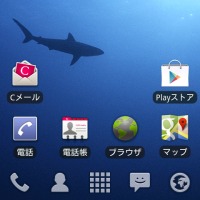 キャリア純正のホームアプリは、余計な機能がたくさん入っており、お世辞にも軽いとは言えない。Androidスマホで常に動いており、根幹となるのがホームアプリだ。ホームアプリを変えるだけで、スマホ全体が軽くなり、操作感もサクサクになるぞ。
キャリア純正のホームアプリは、余計な機能がたくさん入っており、お世辞にも軽いとは言えない。Androidスマホで常に動いており、根幹となるのがホームアプリだ。ホームアプリを変えるだけで、スマホ全体が軽くなり、操作感もサクサクになるぞ。
ホームアプリを「LauncherPro」に変更しよう。使いやすく軽量で、Android 2.3でも快適に使うことができる。その上カスタマイズ性も高い。もちろん無料アプリだ。設定画面は英語だが、重要な部分はこの記事で紹介する。操作のもっさり感をなくしてサクサク快適な環境を作ろう。
「LauncherPro」を導入して、さらに使いやすくサクサクにカスタマイズ
LauncherProはデフォルトのホームアプリに比べればサクサクで使いやすい。しかしただホームアプリを変えただけでは大きな変化はない。さらに使いやすく、そして軽快に動作するようにカスタマイズしよう。設定を変更するとLauncherProの再起動がかかる場合がある。再起動することで設定が反映されるので、面倒がらずにきちんと再起動しよう。
・LauncherPro – Google Play の Android アプリ
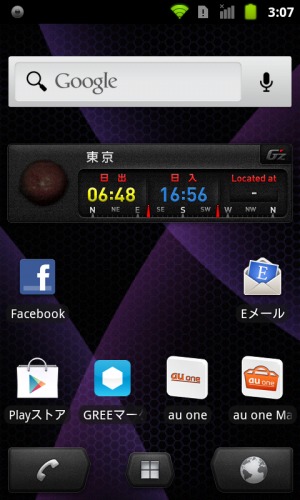 デフォルトで起動した状態の画面がこれだ。ライブ壁紙やウィジェットなど、余計な機能が設置されている。
デフォルトで起動した状態の画面がこれだ。ライブ壁紙やウィジェットなど、余計な機能が設置されている。
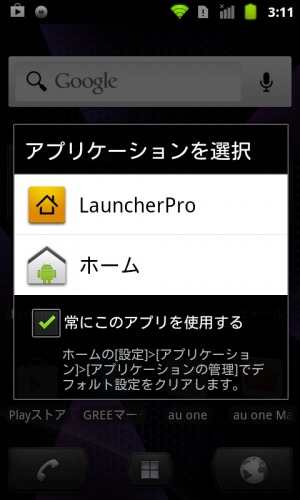
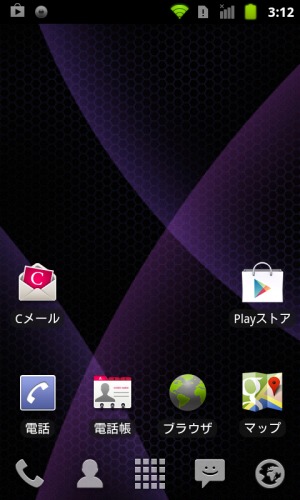
LauncherProをインストールしてホームボタンを押す。ホームアプリの選択画面が表示されるので、「常にこのアプリを使用する」にチェックを入れてLauncherProを選択しよう。これでホームアプリがLauncherProに設定された。
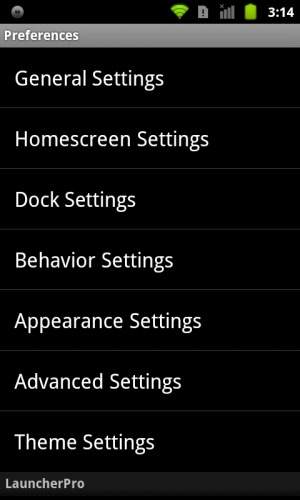 ここからはカスタマイズだ。メニューボタンを押して「Preference」を選択。設定画面が表示されるので「General Settings」を選択しよう。
ここからはカスタマイズだ。メニューボタンを押して「Preference」を選択。設定画面が表示されるので「General Settings」を選択しよう。
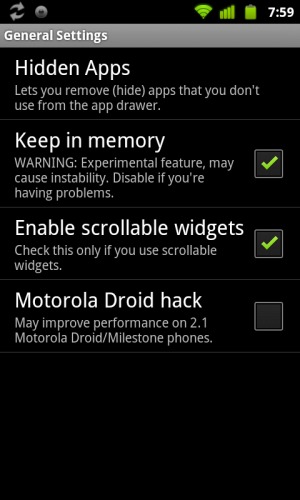 「Keep in memory」にチェックを入れよう。LauncherProの使用優先度が上がる設定だ。これにより、LauncherProが安定する。「Enable scrollable widgets」はウィジェット内でスクロールが可能になる設定。高速化には直接関係ないが、ウィジェットを使う人はついでにチェックしておこう。
「Keep in memory」にチェックを入れよう。LauncherProの使用優先度が上がる設定だ。これにより、LauncherProが安定する。「Enable scrollable widgets」はウィジェット内でスクロールが可能になる設定。高速化には直接関係ないが、ウィジェットを使う人はついでにチェックしておこう。
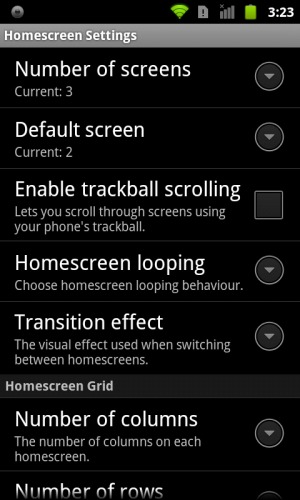
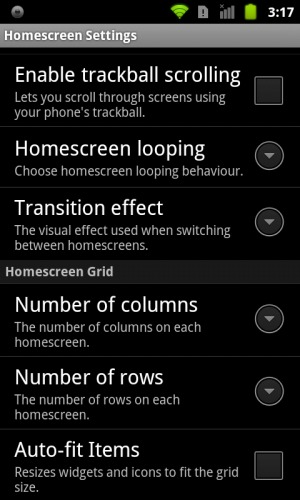
次に「Homescreen Settings」を開こう。「Number of screens」ではホーム画面のスクリーンの数を設定できる。あまりにも多いと重くなるので、必要最低限にしておこう。少し下にスクロールしたところにある「Number of columns」と「Number of rows」は、ホーム画面に置けるアイコンの数だ。ディスプレイの大きさを考えつつ、自分が使いやすい数を設定しよう。
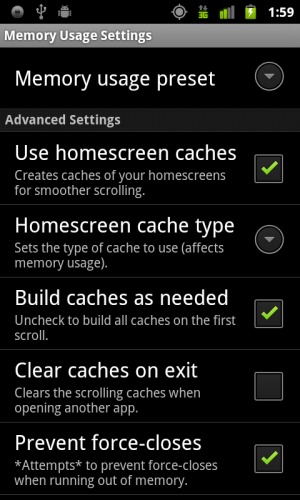
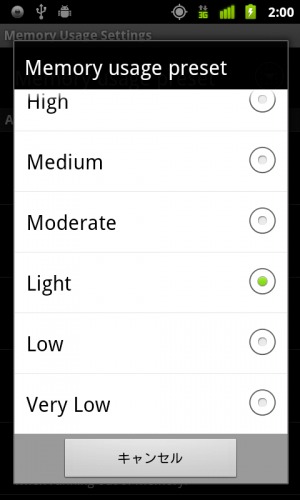
続いて「Advanced Settings」だ。「Memory Usage Settings」を開いて「Memory usage preset」をタップしよう。LauncherProが使用するメモリ量を大きくするか、小さくするかの設定だ。メモリ量が大きいとサクサク動くがほかのアプリに影響を与えることがある。逆に小さすぎると動作が遅くなることがある。端末のスペック次第なので「コレ」とは言えない。「Very Low」あたりから試して、遅いと感じたら上げていくのがよいだろう。
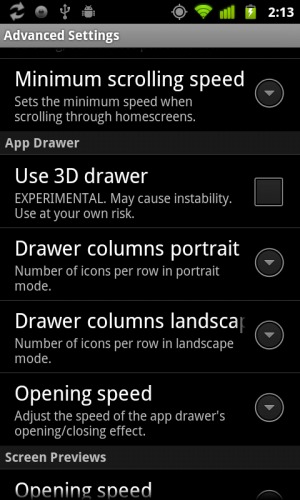 最後に「Advanced Settings」に戻り、下の方にある「Minimum scrolling speed」をタップ。ホームスクリーンを左右にスクロールするときのスピードを調節できる。そして「Opening speed」をタップ。こちらはドロワーを開いたときのスピードを調節できる。ここを調整しておくと体感的なスピードがかなり変わるぞ。
最後に「Advanced Settings」に戻り、下の方にある「Minimum scrolling speed」をタップ。ホームスクリーンを左右にスクロールするときのスピードを調節できる。そして「Opening speed」をタップ。こちらはドロワーを開いたときのスピードを調節できる。ここを調整しておくと体感的なスピードがかなり変わるぞ。
壁紙とウィジェットを設定する
ライブ壁紙は常に動いている分、メモリやCPUを使用する。普通の壁紙をセットしよう。ウィジェットだが、LauncherProのデフォルトでは、何のウィジェットも設置されていない。ウィジェットがあると動作が少し重くなるが、それで使い勝手が落ちたら本末転倒だ。メモリ消費が少なく、検索関連が飛躍的に便利になるGoogle検索のウィジェットを置いておこう。
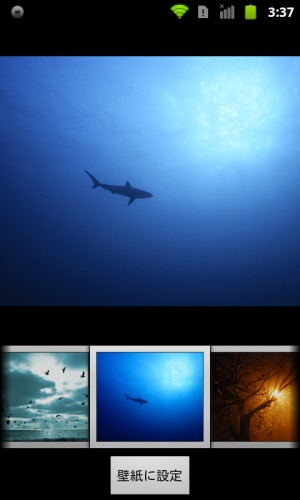 ライブ壁紙だった場合、普通の壁紙に変更しよう。内蔵されている壁紙で十分だ。もちろんお気に入りの画像を壁紙にセットしても構わない。
ライブ壁紙だった場合、普通の壁紙に変更しよう。内蔵されている壁紙で十分だ。もちろんお気に入りの画像を壁紙にセットしても構わない。
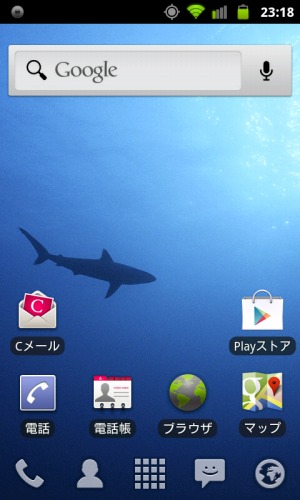 ホーム画面をロングタップしてウィジェットメニューを出し、Google検索のウィジェットを設置しよう。これで使いやすく軽いホーム画面が完成したぞ。
ホーム画面をロングタップしてウィジェットメニューを出し、Google検索のウィジェットを設置しよう。これで使いやすく軽いホーム画面が完成したぞ。
どれくらい軽くなったか確認してみる
 こちらがデフォルトホームのメモリ使用状況だ。アプリ未使用なのでまだ軽いが、使用メモリは163MBとなっている。
こちらがデフォルトホームのメモリ使用状況だ。アプリ未使用なのでまだ軽いが、使用メモリは163MBとなっている。
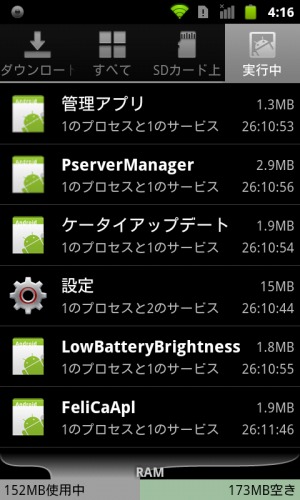 こちらがLauncherProを導入してカスタマイズしたあとだ。使用メモリは152MB。ホームアプリを変える前と比べて11MBのメモリ削減に成功した。数値には表れない部分もカスタマイズしたおけげで、動作は軽快だぞ。
こちらがLauncherProを導入してカスタマイズしたあとだ。使用メモリは152MB。ホームアプリを変える前と比べて11MBのメモリ削減に成功した。数値には表れない部分もカスタマイズしたおけげで、動作は軽快だぞ。
目次
関連記事

【翔べ!白ロム】スマホならではのメディア関連アプリは高速サクサクなアプリを選ぼう

【Poweramp】デファクトスタンダードなテーマ「ICS Skin」に変更

【特集まとめ】よみがえる よみがえる~♪ 翔べ!白ロム

ベスト・オブ・Androidアプリ2012部門賞受賞! 使い勝手が劇的に向上する「ssFlicker」を使い倒そう 特集まとめ

他のアプリのウィジェットも追加して「jbOS7」のiOS7風ホーム画面が完成!

ssFlickerにウィジェットを設置すれば情報を素早く確認できる 特集その2

拡大縮小や回転も可能!「LLW Any App Widget」でLightning Launcherにウィジェットを追加

ssFlickerをホーム画面代わりにしてドロワーメインのホームアプリと組み合わせて使おう 特集その3

Lightning Launcherに「LLW Simple Pager」でサブスクリーンを追加
2013年01月25日12時00分 公開 | カテゴリー: チューンアップ | キーワード:アプリ, チップス, 特集 | Short URL
ツイート ![]()
最新記事
- 仕事もゲームも健康的にスマートに!快適なポジショニングに調整できるリストレスト!
- 簡単設置のテーブル収納ラック!デスクの小物をすっきり整理!
- 簡単取り付け&効率アップ!デスクに収納をプラス!
- 冷却機能付きのワイヤレス充電器!しっかり冷やしながらスマホを充電!
- 冷却ファンでがっつり冷やす!冷やしながら充電出来るスマホスタンド!
- 冷却・充電・スタンドの3Way仕様!スマホを冷やしながら充電!
- セミハードタイプのマルチコンテナ!収納物をしっかり守る!
- iPhone、Apple Watch、AirPodsの充電はこれ1つで!Qi2高速ワイヤレス充電で快適な充電体験を!
- 外の世界にも耳を澄ませるオープンイヤーワイヤレスイヤホン!極上の音楽体験を!
- 雲のように柔らかく快適!耳をふさがないイヤーカフ型イヤホン!
- 耳に挟むだけのワイヤレスイヤホン!周りの音を聴きながら高音質な音楽を楽しめる!
- Bluetooth5.4搭載のイヤーカフ型ワイヤレスイヤホン!60時間の長時間再生可能!
- 時計で電話にも出れる!一回の充電で長期間使えるスマートウォッチ!
- 合計最大240W出力!Ankerのハイスペックな充電器!
- アイデア次第で使い方無限大!柔らかいシリコン製のケーブルクリップ!
- 摩耗、引き裂き、すり切れに強い!たくさん入るガジェットポーチ!
- 9台の機器を同時充電可能!Ankerのチャージングステーション!
- 合計最大160W出力!14in1のドッキングステーション!
- じんわり温めて心を癒す毎日のルーティン!充電式のホットアイマスク!
- ピカチュウと充電を持ち歩こう!コンパクトデザインのガジェットポーチ!
- ピカチュウが充電してくれる?Ankerの可愛いワイヤレス充電器!
- MagSafe対応でピタッと置くだけ!Ankerのワイヤレス充電器!
- ワールドクラスのノイズキャンセリング搭載の完全ワイヤレスイヤホン!止まらないサウンドが、力をくれる!
- マグネット式カードリーダー!最大42.5Wの急速充電!
- ピタッと背面にキャップがくっつく極薄スリムSSD!隣のポートに干渉しないスリム設計!
- 子どもだけでなく大人も!大音量130dBのLEDライト付き防犯ブザー!
- 雨にも負けず、晴れにも負けず!晴雨兼用の折り畳み傘!
- 洗練されたシックなデザイン!しっかり保護して持ち運び出来るノートPCバック!
- Colemanのオシャレなデイリークーラー!お出掛けやピクニックに!
- こころ抱かれるだきまくら!ペットを飼っているようなかわいさと安心感!